Például, amikor Windows-ról Linuxra vált, gondolkodhat egy feladatkezelő-szerű funkción a Linux asztalon. Minden Linux-alapú rendszeren van egy „System Monitor” nevű feladatkezelő megfelelője. A „System Monitor” alkalmazás megmutatja az összes futó folyamatot, azok CPU-fogyasztását, memóriainformációit és még sok minden mást. Ugyanakkor használhatjuk a terminál legfelső parancsát is a folyamatok információinak megszerzéséhez.
Ez a bejegyzés a feladatkezelő megfelelőjét tárgyalja a Linux Mint rendszeren. A Linux Mint felhasználásával készül ez a bejegyzés.
System Monitor - Feladatkezelő megfelelője a Linux Mintben
A Linux Mint rendszerében kattintson az Alkalmazás menüre, keresse meg a System Monitor elemet, és nyissa meg.
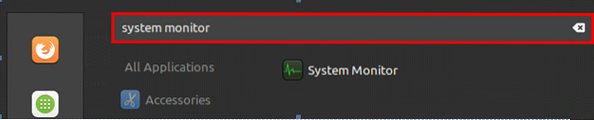
Megmutatja a folyamatokat, a CPU-fogyasztást, a folyamatazonosítót és a memóriafogyasztást.
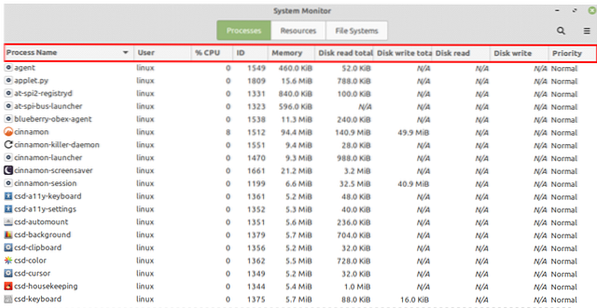
Válasszon egy folyamatot, és nyomja meg a „Vége folyamat” gombot a megöléséhez.
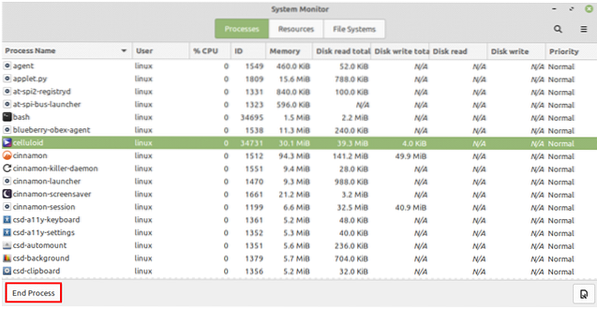
Több folyamat is megölhető egyszerre. Ehhez válassza ki az összes folyamatot, és nyomja meg a „Folyamat befejezése” gombot.
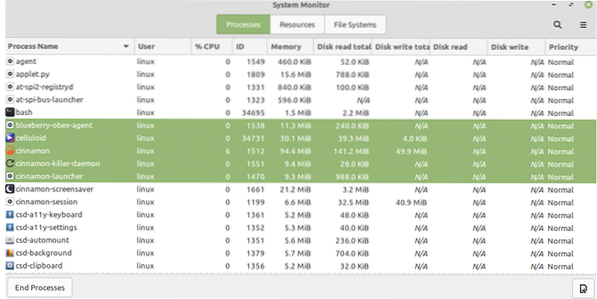
A System Monitor alkalmazásban megfigyelhetjük, hogy léteznek erőforrások és fájlrendszerek fül is. Az Erőforrások fülre kattintva megtekinthetjük a rendszer használati statisztikáit, beleértve a CPU-t, a Memória és csere, valamint a Hálózat előzményeit.

A Fájlrendszer fülön megtalálhatjuk a fájlrendszerrel kapcsolatos információkat.
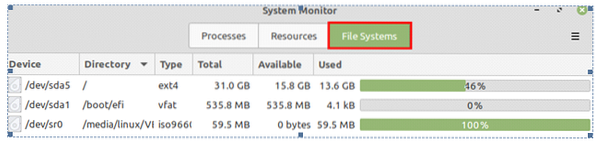
Így láthatjuk a folyamatok információit grafikusan a System Monitor alkalmazás segítségével.
A folyamatinformációk lekérése a parancssorból
A folyamatok adatait a legfelső parancs használatával szerezhetjük be. Nyissa meg a terminál ablakát, és írja be a parancsot:
$ top
A felső parancs megjeleníti a folyamatokat és a memória adatait. Az első oszlop, a PID, minden folyamat folyamatazonosítóját mutatja.
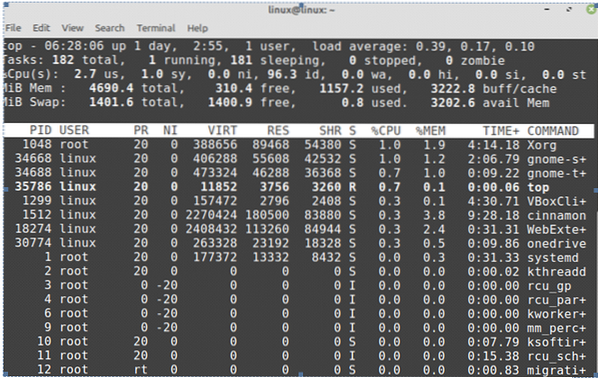
A folyamat leállításához vagy befejezéséhez használja a kill parancsot a szintaxissal:
$ sudo kill -9Könnyen megölhet egy folyamatot, ha beírja a PID-t a fenti parancsba.
Következtetés
Windows rendszeren a feladatkezelő alkalmazás segít megnézni a folyamatok futó folyamatait, szolgáltatásait, a processzorokat és a memóriával kapcsolatos információkat. Linuxon van egy System Monitor alkalmazásunk, amely a feladatkezelő egyenértékű. A System Monitor alkalmazás felsorolja az összes futó folyamatot. Ezenkívül a legfelső paranccsal is megkaphatjuk a feladatkezelő-szerű információkat a terminálról.
 Phenquestions
Phenquestions


